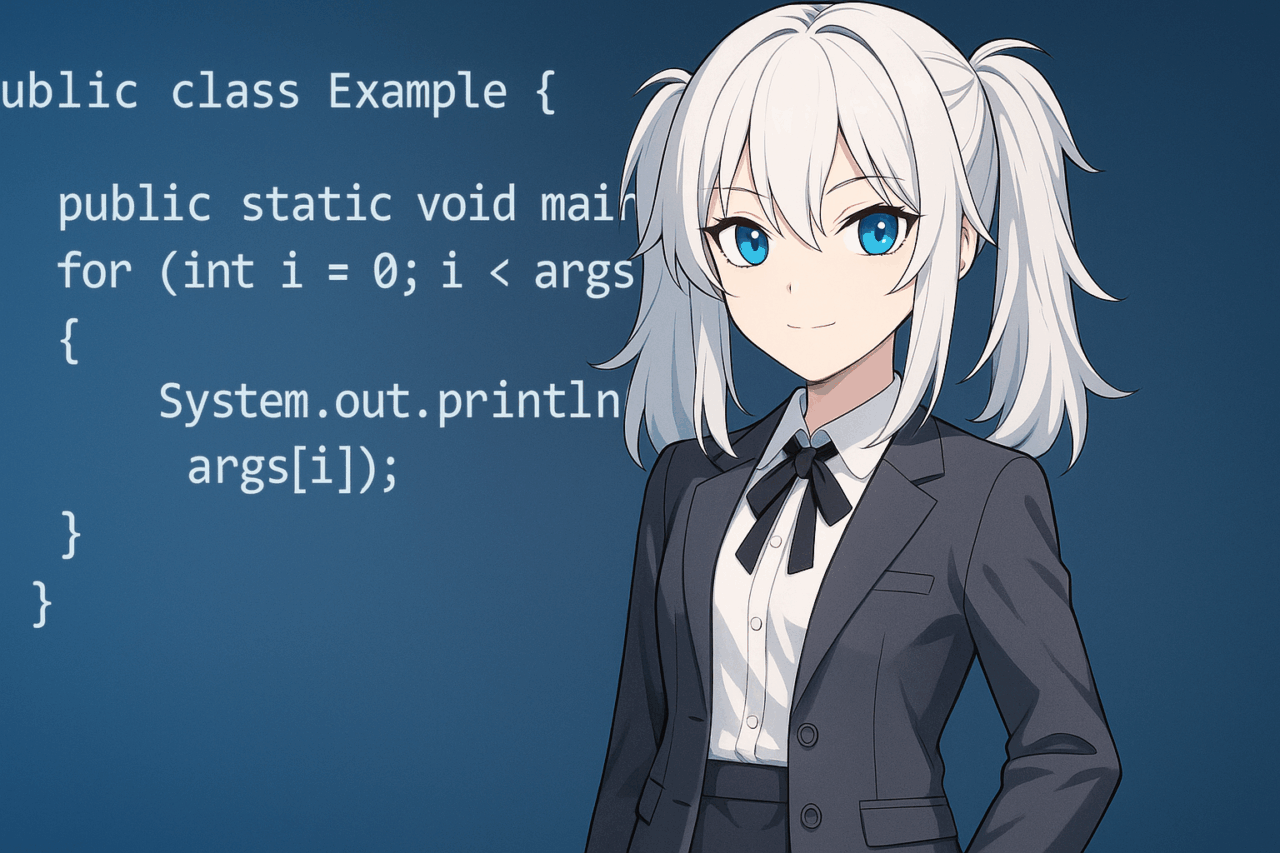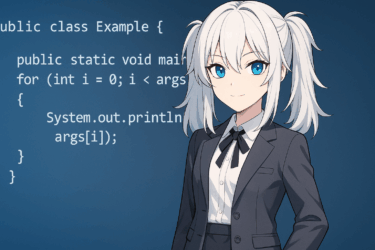- 1 1. Einführung
- 2 2. Wie man Kommandozeilenargumente in Java empfängt
- 3 3. Datenkonvertierung und Fehlerbehandlung
- 4 4. Umgang mit optionenähnlichen Argumenten
- 5 5. Einstellen und Testen von Befehlszeilenargumenten in IDEs
- 6 6. Fehlerbehandlung und Sicherheitsdesign
- 7 7. Praktische Beispiele — Dateiverwaltung, Moduswechsel und Protokollsteuerung
- 8 8. Best Practices im realen Einsatz
- 8.1 1. Die Schnittstelle konsistent halten
- 8.2 2. Eine Hilfsoption bereitstellen
- 8.3 3. Das Verhalten der Argumente klar dokumentieren
- 8.4 4. Konfiguration vom Code trennen
- 8.5 5. Sowohl kurze als auch lange Formen unterstützen
- 8.6 6. Sinnvolle Exit-Codes zurückgeben
- 8.7 7. Argumente und Umgebung sicher loggen
- 8.8 8. Verwenden Sie Bibliotheken für Skalierbarkeit
- 8.9 9. Vorbereitung auf Internationalisierung
- 8.10 10. Automatisieren Sie Tests für die Argumentlogik
- 8.11 Zusammenfassung
- 9 9. Zusammenfassung und Designvorlage
- 10 FAQ — Häufig gestellte Fragen
- 10.1 Q1. Wie kann ich sowohl optionale als auch erforderliche Argumente handhaben?
- 10.2 Q2. Wie füge ich Leerzeichen in ein Argument ein (z. B. einen Dateinamen oder eine Phrase)?
- 10.3 Q3. Was passiert, wenn keine Argumente übergeben werden?
- 10.4 Q4. Wie kann ich Argumente in einer IDE wie IntelliJ oder Eclipse testen?
- 10.5 Q5. Wie handhabe ich boolesche Flags wie „–debug“ oder „–verbose“?
- 10.6 Q6. Wie übergebe ich mehrere Argumente an „java -jar“-Anwendungen?
- 10.7 Q7. Wie kann ich Argumente aus einer Konfigurationsdatei statt von der Befehlszeile lesen?
- 10.8 Q8. Kann ich Unicode‑ oder Nicht‑ASCII‑Zeichen in Argumenten verwenden?
- 10.9 Q9. Wie kann ich Sicherheitsprobleme bei benutzereingebenen Argumenten verhindern?
- 10.10 Q10. Sollte ich weiterhin „args“ manuell verwenden oder lieber eine Bibliothek einsetzen?
- 10.11 Q11. Wie kann ich alle empfangenen Argumente einfach ausgeben?
- 10.12 Q12. Kann ich Argumente und Umgebungsvariablen kombinieren?
- 10.13 Q13. Wie gehe ich elegant mit falschen Argumenttypen um?
- 10.14 Q14. Kann ich farbige Ausgaben für Hilfe oder Fehlermeldungen anzeigen?
- 10.15 Q15. Wie kann ich das Argument‑Parsing effizienter debuggen?
1. Einführung
Zweck dieses Kapitels
In Java sind Kommandozeilenargumente ein grundlegendes Feature, das es Programmen ermöglicht, zur Laufzeit externe Eingaben zu erhalten und ihr Verhalten entsprechend anzupassen. Dieser Artikel führt Sie Schritt für Schritt vom Sinn von String[] args zu praktischen Entwurfsmustern. In diesem Kapitel klären wir zunächst, was Sie tun können und warum es wichtig ist.
Was sind Kommandozeilenargumente?
Eine Java-Anwendung startet in der Regel mit einer main-Methode, die die folgende Signatur hat:
public class App {
public static void main(String[] args) {
// args is an array of strings passed at runtime
}
}
Der Parameter args ist ein String-Array, das die an den Startbefehl angehängten Werte speichert. Zum Beispiel:
javac App.java
java App Tokyo 2025 debug
In diesem Fall enthält args ["Tokyo", "2025", "debug"]. Wenn keine Argumente übergeben werden, ist args.length gleich 0.
Anwendungsfälle
- Umgebungen oder Ziele wechseln — z. B. Produktions-/Testmodus, Regionencode, Sprache oder Log-Level.
- Verarbeitungsziele extern festlegen — Dateinamen, Verzeichnisse, URLs oder ID-Listen.
- Automatisierung und Stapelverarbeitung — Parameter wie Datumsbereiche von Cron-Jobs oder CI/CD-Pipelines übergeben.
All diese Möglichkeiten erlauben Verhaltensänderungen ohne Neukompilierung, wodurch Kommandozeilenargumente ideal für die Integration mit Shell-Skripten und Job-Scheduler wie cron sind.
Wichtige Designüberlegungen
- Unterscheiden zwischen erforderlichen und optionalen Argumenten — wenn ein erforderliches Argument fehlt, Hilfe anzeigen oder mit einem geeigneten Statuscode beenden.
- Frühzeitig validieren — in numerische oder Datumswerte umwandeln, sobald wie möglich, und klare Meldungen für ungültige Eingaben bereitstellen.
- Standardwerte festlegen — sichere Standardwerte bereitstellen, damit das Programm auch ohne optionale Argumente läuft.
- Lesbarkeit und Wartbarkeit erhalten — verstreute rohe Array-Zugriffe vermeiden; Argumente in strukturierte Objekte (DTOs oder Konfigurationsklassen) parsen, bevor sie verwendet werden.
Auswahl zwischen Konfigurationsdateien und Umgebungsvariablen
- Kommandozeilenargumente: Beste für temporäre Überschreibungen oder job-spezifische Schalter (als höchste Priorität lokaler Einstellung behandelt).
- Umgebungsvariablen: Geeignet für Geheimnisse oder umgebungsspezifische Einstellungen wie Endpunkte.
- Konfigurationsdateien (properties/JSON/YAML): Ideal, wenn mehrere Elemente systematisch verwaltet, wiederverwendet und versioniert werden sollen.
In der Praxis ist es üblich, alle drei zu kombinieren — Konfigurationsdateien + Umgebungsvariablen + Argumente — und die Argumente die höchste Priorität für das Überschreiben von Einstellungen einnehmen zu lassen.
Minimalbeispiel (Alle Argumente auflisten)
public class ArgsEcho {
public static void main(String[] args) {
if (args.length == 0) {
System.out.println("No arguments were provided.");
System.out.println("Example: java ArgsEcho input.txt debug");
return;
}
System.out.println("Received arguments:");
for (int i = 0; i < args.length; i++) {
System.out.printf("args[%d] = %s%n", i, args[i]);
}
}
}
Was als Nächstes kommt (Roadmap)
- Grundlegende Operationen — Längenprüfungen, Elementzugriff für
String[] args - Typumwandlung — int/double/boolean-Verarbeitung und Ausnahmebehandlung
- Optionen-ähnliches Parsen — z. B.
-v,--help,--mode=prod - IDE-Konfiguration und Übergabe von Argumenten während Tests
- Fehlerbehandlung und Sicherheitsaspekte — ungültige Eingaben, Ausnahmen
- Praktische Beispiele — Dateiverarbeitung, Moduswechsel, Log-Steuerung
Erstens, behalten Sie dieses Prinzip im Kopf: Alle Argumente werden als Strings empfangen und müssen vor der Verwendung sicher konvertiert und validiert werden. Die folgenden Kapitel erklären Syntax und gängige Muster mit detaillierten Codebeispielen.
2. Wie man Kommandozeilenargumente in Java empfängt
Grundstruktur
Commandzeilenargumente in Java werden als Array von Strings (String[] args) an die main-Methode übergeben. Jeder nach dem Klassennamen im Ausführungsbefehl eingegebene, durch Leerzeichen getrennte Token wird zu einem Element im Array.
public class Example {
public static void main(String[] args) {
System.out.println("Number of arguments: " + args.length);
for (String arg : args) {
System.out.println(arg);
}
}
}
Wenn Sie das Programm wie folgt ausführen:
javac Example.java
java Example apple orange banana
Die Ausgabe lautet:
Number of arguments: 3
apple
orange
banana
Zugriff auf spezifische Argumente
Jedes Element kann über seinen Index ab 0 abgerufen werden. Prüfen Sie jedoch immer args.length, um ein ArrayIndexOutOfBoundsException zu vermeiden.
public class AccessExample {
public static void main(String[] args) {
if (args.length < 2) {
System.out.println("Usage: java AccessExample <name> <age>");
return;
}
String name = args[0];
String age = args[1];
System.out.println("Name: " + name);
System.out.println("Age: " + age);
}
}
Bei Ausführung mit java AccessExample Alice 30 lautet das Ergebnis:
Name: Alice
Age: 30
Fehlende Argumente sicher behandeln
Da alle Werte in args Strings sind, können sie fehlen, fehlerhaft sein oder nicht in den erwarteten Typ konvertiert werden. Es ist gute Praxis, sie vor der Verwendung zu validieren.
if (args.length == 0) {
System.out.println("No arguments provided. Please specify input parameters.");
System.exit(1); // Exit with an error code
}
Sie können System.exit(int) verwenden, um einen Exit-Status anzugeben. Nach Konvention bedeutet 0 Erfolg, und Nicht-Null-Werte (wie 1 oder 2) repräsentieren verschiedene Fehlertypen.
Anführungszeichen und Leerzeichen
Argumente, die durch Leerzeichen getrennt sind, werden als separate Werte behandelt. Wenn Sie Leerzeichen innerhalb eines einzelnen Arguments einschließen müssen, setzen Sie es in doppelte Anführungszeichen:
java Example "New York" Japan
Dies ergibt:
args[0] = New York
args[1] = Japan
Wenn keine Argumente übergeben werden
Wenn keine Argumente übergeben werden, ist args.length gleich 0. Sie können dies nutzen, um Ihre Logik entsprechend zu verzweigen, zum Beispiel:
if (args.length == 0) {
System.out.println("Running in interactive mode...");
} else {
System.out.println("Running with parameters...");
}
Dieses Muster ist besonders nützlich in Tools, die sowohl interaktive als auch Batch-Ausführungsmodi unterstützen.
3. Datenkonvertierung und Fehlerbehandlung
Alle Kommandozeilenargumente werden als Strings (String) übergeben. Daher müssen Sie sie explizit konvertieren, um sie als Zahlen, Booleans oder andere Typen zu verwenden. Dieses Kapitel erklärt, wie man Datentypen sicher konvertiert und mögliche Fehler behandelt.
Strings in Ganzzahlen und Gleitkommazahlen konvertieren
Die Methoden Integer.parseInt() und Double.parseDouble() werden verwendet, um String-Werte in numerische Typen zu konvertieren. Wenn die Eingabe nicht als Zahl geparst werden kann, wird eine NumberFormatException ausgelöst.
public class ParseExample {
public static void main(String[] args) {
if (args.length < 2) {
System.out.println("Usage: java ParseExample <price> <quantity>");
return;
}
try {
double price = Double.parseDouble(args[0]);
int quantity = Integer.parseInt(args[1]);
System.out.println("Total: " + (price * quantity));
} catch (NumberFormatException e) {
System.out.println("Error: Please enter numeric values only.");
}
}
}
Ausführungsbeispiel:
java ParseExample 120.5 3
Total: 361.5
Booleans verarbeiten
Um Boolesche Flags wie “Debug-Modus” oder “ausführlich” zu parsen, können Sie Boolean.parseBoolean() verwenden. Es gibt true zurück, nur wenn das Argument gleich „true“ ist (unabhängig von Groß-/Kleinschreibung).
boolean debug = false;
if (args.length > 0) {
debug = Boolean.parseBoolean(args[0]);
}
if (debug) {
System.out.println("Debug mode enabled");
} else {
System.out.println("Debug mode disabled");
}
Execution example:
java Example true
Debug mode enabled
java Example false
Debug mode disabled
Sichere Konvertierung mit Standardwerten
Es ist gute Praxis, Standardwerte bereitzustellen, falls Eingaben fehlen oder ungültig sind. Dies verhindert Laufzeitfehler und verbessert die Benutzererfahrung.
public static int parseIntOrDefault(String s, int defaultValue) {
try {
return Integer.parseInt(s);
} catch (Exception e) {
return defaultValue;
}
}
Dieses Muster lässt sich auch auf Gleitkommazahlen oder Datumsangaben erweitern, je nach Bedarf.
Fehler sanft abfangen und melden
Beim Umgang mit Benutzereingaben sollten Fehlermeldungen klar und hilfreich sein. Anstatt einfach den Stacktrace auszugeben, geben Sie Hinweise zur korrekten Verwendung.
try {
int age = Integer.parseInt(args[0]);
if (age < 0) throw new IllegalArgumentException("Age cannot be negative");
System.out.println("Age: " + age);
} catch (NumberFormatException e) {
System.err.println("Error: Please enter a valid number for age.");
} catch (IllegalArgumentException e) {
System.err.println(e.getMessage());
}
Durch System.err.println() werden Fehlermeldungen an den Standard-Fehlerstrom gesendet, wodurch sie von der normalen Ausgabe in Logs oder Pipelines getrennt werden.
Optional: Verwendung der Optional-Klasse von Java
Um Nullprüfungen zu vermeiden und die Lesbarkeit zu verbessern, sollten Sie Optional<T> für die Argumentanalyse in Betracht ziehen. Zum Beispiel:
import java.util.Optional;
public class OptionalExample {
public static void main(String[] args) {
Optional<String> arg0 = (args.length > 0) ? Optional.of(args[0]) : Optional.empty();
String message = arg0.orElse("default");
System.out.println("Argument: " + message);
}
}
Dies stellt sicher, dass das Programm sicher ausgeführt wird, auch wenn keine Argumente übergeben werden.
Zusammenfassung: Um robuste Befehlszeilenprogramme zu erstellen, sollten Sie stets davon ausgehen, dass Benutzereingaben fehlen oder fehlerhaft sein können. Kombinieren Sie Parsing, Validierung und aussagekräftige Fehlermeldungen, um Stabilität zu gewährleisten.
4. Umgang mit optionenähnlichen Argumenten
Wenn Ihre Java-Programme wachsen, wird das Handling von Argumenten in der Form von -h, --help oder --mode=prod unerlässlich. Diese optionenähnlichen Argumente machen Ihr Programm lesbarer und benutzerfreundlicher, insbesondere für Befehlszeilen-Utilities oder Automatisierungsskripte.
Kurz- und Langoptionen
Optionen kommen typischerweise in zwei Stilen vor:
- Kurzoptionen — vorangestellt mit einem einzelnen Bindestrich, z. B.
-voder-h. - Langoptionen — vorangestellt mit einem doppelten Bindestrich, z. B.
--helpoder--mode=prod.
Sie können sie manuell mit String-Operationen wie startsWith() und split() parsen.
public class OptionExample {
public static void main(String[] args) {
boolean help = false;
String mode = "dev";
for (String arg : args) {
if (arg.equals("-h") || arg.equals("--help")) {
help = true;
} else if (arg.startsWith("--mode=")) {
mode = arg.split("=", 2)[1];
}
}
if (help) {
System.out.println("Usage: java OptionExample [--mode=<mode>] [-h|--help]");
return;
}
System.out.println("Mode: " + mode);
}
}
Ausführungsbeispiele:
java OptionExample
Mode: dev
java OptionExample --mode=prod
Mode: prod
java OptionExample -h
Usage: java OptionExample [--mode=<mode>] [-h|--help]
Kombinieren von Flags und Werten
Manchmal müssen Sie Flags behandeln, die mit separaten Werten kommen, wie --input data.txt. In solchen Fällen können Sie die Argumente mit einem Index durchlaufen und den nächsten Wert sicher lesen.
public class InputExample {
public static void main(String[] args) {
String inputFile = null;
for (int i = 0; i < args.length; i++) {
if (args[i].equals("--input") && i + 1 < args.length) {
inputFile = args[i + 1];
}
}
if (inputFile == null) {
System.out.println("Please specify an input file using --input <filename>");
return;
}
System.out.println("Processing file: " + inputFile);
}
}
Ausführungsbeispiel:
java InputExample --input report.csv
Processing file: report.csv
Kombinieren mehrerer Optionen
In der Praxis akzeptieren Tools häufig mehrere Optionen – zum Beispiel --mode=prod --debug --log-level=2. Um diese sauber zu verwalten, sollten Sie alle Optionen in ein Konfigurationsobjekt parsen.
class Config {
String mode = "dev";
boolean debug = false;
int logLevel = 1;
}
public class ConfigExample {
public static void main(String[] args) {
Config cfg = new Config();
for (String arg : args) {
if (arg.startsWith("--mode=")) {
cfg.mode = arg.split("=", 2)[1];
} else if (arg.equals("--debug")) {
cfg.debug = true;
} else if (arg.startsWith("--log-level=")) {
try {
cfg.logLevel = Integer.parseInt(arg.split("=", 2)[1]);
} catch (NumberFormatException e) {
System.err.println("Invalid log level. Using default value: 1");
}
}
}
System.out.println("Mode: " + cfg.mode);
System.out.println("Debug: " + cfg.debug);
System.out.println("Log Level: " + cfg.logLevel);
}
}
Verwendung von Apache Commons CLI (empfohlen)
Bei größeren Projekten wird das manuelle Parsen von Argumenten fehleranfällig. Die Bibliothek Apache Commons CLI bietet einen standardisierten Weg, Befehlszeilenoptionen mit Hilfetexten und Validierung zu definieren und zu verarbeiten.
import org.apache.commons.cli.*;
public class CLIExample {
public static void main(String[] args) throws Exception {
Options options = new Options();
options.addOption("h", "help", false, "Show help message");
options.addOption("m", "mode", true, "Execution mode (dev/prod)");
CommandLineParser parser = new DefaultParser();
CommandLine cmd = parser.parse(options, args);
if (cmd.hasOption("h")) {
HelpFormatter formatter = new HelpFormatter();
formatter.printHelp("CLIExample", options);
return;
}
String mode = cmd.getOptionValue("m", "dev");
System.out.println("Mode: " + mode);
}
}
Dieser Ansatz unterstützt automatisch die Generierung von Hilfetexten, die Eingabevalidierung und eine klarere Trennung von Definition und Logik im Code.
Zusammenfassung der Best Practices
- Unterstützen Sie sowohl kurze (
-h) als auch lange (--help) Flags. - Verwenden Sie
startsWith()undsplit("=")für ein einfaches Parsen. - Verwenden Sie Konfigurationsklassen, um die Wartbarkeit zu verbessern.
- Nutzen Sie Bibliotheken wie Apache Commons CLI für skalierbare Implementierungen.
- Bieten Sie immer
--helpoder eine Nutzungsanzeige für Klarheit an.
Durch die Gestaltung Ihres Argumentparsers auf diese Weise können Sie Ihre Java-Tools viel intuitiver, vorhersehbarer und wartbarer machen – genau wie professionelle Befehlszeilenanwendungen.
5. Einstellen und Testen von Befehlszeilenargumenten in IDEs
Bei der Entwicklung von Java-Anwendungen möchten Sie häufig testen, wie Ihr Programm mit unterschiedlichen Befehlszeilenargumenten reagiert – ohne es direkt aus dem Terminal heraus auszuführen. Dieser Abschnitt erklärt, wie Sie Argumente in beliebten IDEs wie Eclipse und IntelliJ IDEA konfigurieren.
Argumente in Eclipse einstellen
In Eclipse können Sie Argumente über den Dialog „Run Configurations“ konfigurieren. Befolgen Sie diese Schritte:
- 1️⃣ Öffnen Sie Ihre Java-Datei und klicken Sie mit der rechten Maustaste auf den Editor.
- 2️⃣ Wählen Sie Als ausführen → Ausführungskonfigurationen… .
- 3️⃣ Im Dialog wählen Sie Ihre Klasse unter „Java-Anwendung“ aus.
- 4️⃣ Klicken Sie auf die Registerkarte Argumente.
- 5️⃣ Geben Sie in das Feld Programmargumente die gewünschten Argumente durch Leerzeichen getrennt ein.
Beispiel:
Tokyo 2025 debug
Wenn Sie das Programm ausführen, übergibt Eclipse diese Argumente automatisch an String[] args.
Tipp: Sie können mehrere Konfigurationen erstellen – zum Beispiel eine für den „Produktionsmodus“ und eine für den „Debug-Modus“ – und leicht zwischen ihnen wechseln.
Argumente in IntelliJ IDEA festlegen
In IntelliJ IDEA ist der Prozess ebenso einfach:
- 1️⃣ Klicken Sie auf das Dropdown-Menü neben der Schaltfläche Ausführen (rechte obere Ecke).
- 2️⃣ Wählen Sie Konfigurationen bearbeiten… .
- 3️⃣ Im Fenster „Ausführungs-/Debug-Konfigurationen“ finden Sie Ihre Java-Klasse unter „Anwendung“.
- 4️⃣ Geben Sie in das Feld Programmargumente Ihre Argumente genau so ein, wie Sie es in der Kommandozeile tun würden.
Beispiel:
--mode=prod --debug true
Klicken Sie auf Anwenden und dann auf Ausführen. IntelliJ startet Ihr Programm mit diesen Parametern, die an das args-Array übergeben werden.
Schnelles Testen mehrerer Muster
Beim Testen von Automatisierung oder Batch-Tools können Sie Zeit sparen, indem Sie mehrere Ausführungskonfigurationen mit unterschiedlichen Argumentsätzen registrieren – zum Beispiel:
- config-dev :
--mode=dev --debug - config-prod :
--mode=prod --log-level=2 - config-local :
input.txt output.txt
Dies ermöglicht das Ein-Klick-Wechseln zwischen Testbedingungen ohne Änderung des Quellcodes oder Terminalbefehle.
Argumente während JUnit-Tests übergeben
Wenn Sie die Argumentbehandlung in automatisierten Tests überprüfen müssen, können Sie Argumente simulieren, indem Sie explizit ein String[] an Ihre main-Methode aus dem JUnit-Test übergeben.
import org.junit.jupiter.api.Test;
public class ArgsTest {
@Test
void testArguments() {
String[] args = {"--mode=prod", "--debug"};
MyApp.main(args);
}
}
Dieses Muster ermöglicht es Ihnen, Ihre Programmlogik im selben JVM-Umfeld wie Ihren regulären Anwendungscode zu testen und ermöglicht vollständige CI/CD-Automatisierung.
Häufige Fallstricke beim Testen von IDE-Argumenten
- 🧩 Vergessen, Konfigurationen vor dem Ausführen zu speichern (besonders in Eclipse).
- 🧩 Falsches Tippen von Leerzeichen – jedes Leerzeichen trennt Argumente, es sei denn, sie sind in Anführungszeichen gesetzt.
- 🧩 Nicht erneut ausführen nach Bearbeitung von Argumenten – einige IDEs zwischenspeichern alte Konfigurationen.
- 🧩 Erwarten, dass Umgebungsvariablen sich automatisch ändern (konfigurieren Sie sie separat in den IDE-Einstellungen).
Indem Sie diese IDE-Argumenteinstellungen meistern, können Sie produktionsähnliches Verhalten lokal replizieren und unerwartete Laufzeitprobleme reduzieren.
6. Fehlerbehandlung und Sicherheitsdesign
Wenn Ihr Java-Programm Kommandozeileneingaben akzeptiert, muss es ungültige, unerwartete oder bösartige Argumente elegant handhaben. Dieser Abschnitt behandelt sichere Validierungspraktiken und Sicherheitsprinzipien, die Systemausfälle oder Missbrauch verhindern.
Vor der Verwendung validieren
Nehmen Sie nie an, dass Benutzereingaben gültig sind. Validieren Sie Argumente immer, bevor Sie sie in Berechnungen, Dateioperationen oder Systemaufrufen verwenden. Typische Validierung umfasst:
- Überprüfen Sie die Anzahl der Argumente (
args.length). - Überprüfen Sie das Format (z. B. numerisch, boolesch, URL oder Datum).
- Bestätigen Sie, dass Dateipfade existieren und zugänglich sind.
- Ablehnen von ungültigen Zeichen, die zu Injection oder Pfadtraversal führen könnten.
Beispiel: Validieren eines numerischen Eingabebereichs vor der Verwendung:
try {
int threads = Integer.parseInt(args[0]);
if (threads < 1 || threads > 64) {
throw new IllegalArgumentException("Thread count must be between 1 and 64.");
}
System.out.println("Using " + threads + " threads.");
} catch (Exception e) {
System.err.println("Error: " + e.getMessage());
}
Missbrauch von Dateipfaden verhindern
Beim Umgang mit Argumenten, die Dateipfade darstellen, stellen Sie sicher, dass der Benutzer nicht außerhalb der vorgesehenen Verzeichnisse navigieren kann, indem er ../ oder symbolische Links verwendet. Zum Beispiel:
import java.nio.file.*;
Path baseDir = Paths.get("/var/app/data");
Path inputPath = baseDir.resolve(args[0]).normalize();
if (!inputPath.startsWith(baseDir)) {
throw new SecurityException("Access outside of permitted directory is not allowed.");
}
Dies verhindert Pfad-Traversals-Angriffe, bei denen Benutzer versuchen, auf sensible Dateien außerhalb des vorgesehenen Bereichs zuzugreifen.
Vermeiden Sie die Ausführung beliebiger Befehle
Argumente sollten niemals ohne Bereinigung direkt an Systembefehle oder externe Prozesse übergeben werden. Andernfalls kann Ihr Programm anfällig für Befehlsinjektion werden.
// ❌ Dangerous example (do not use)
Runtime.getRuntime().exec("cat " + args[0]);
// ✅ Safe alternative using ProcessBuilder
ProcessBuilder pb = new ProcessBuilder("cat", args[0]);
pb.redirectErrorStream(true);
pb.start();
Die ProcessBuilder-API behandelt jedes Argument separat und verhindert so eine bösartige Shell-Interpretation.
Fehlerberichterstattung und Exit-Codes
Für professionelle Tools sollten klare Exit-Codes und Fehlermeldungen entworfen werden, damit Benutzer verstehen, was schiefgelaufen ist. Beispielklassifikation:
0— Erfolgreiche Ausführung1— Ungültige Eingabe oder Argumentfehler2— Fehlende Datei oder Ressource3— Zugriffsverweigerung99— Unbekannte oder nicht behandelte Ausnahme
Beispielimplementierung:
try {
// business logic
} catch (IllegalArgumentException e) {
System.err.println("Invalid argument: " + e.getMessage());
System.exit(1);
} catch (SecurityException e) {
System.err.println("Permission error: " + e.getMessage());
System.exit(3);
} catch (Exception e) {
e.printStackTrace();
System.exit(99);
}
Protokolle und Fehlermeldungen säubern
Beim Protokollieren von benutzergesteuerten Argumenten sollten keine sensiblen Informationen wie Passwörter, Token oder persönliche Daten enthalten sein.
Beispiel:
String password = args[0];
// ❌ Don't log this directly
// System.out.println("Password: " + password);
// ✅ Use placeholders or masked output
System.out.println("Password provided: [REDACTED]");
Dies hilft, versehentliche Datenlecks in Protokollen oder Konsolenausgaben zu verhindern, insbesondere in gemeinsam genutzten Umgebungen oder CI/CD-Pipelines.
Zusammenfassung der defensiven Programmierung
- Validieren Sie Argumente immer vor der Verwendung.
- Normalisieren und prüfen Sie Pfade, um Verzeichnis-Traversal zu verhindern.
- Konkatenieren Sie niemals Benutzereingaben in Shell-Befehle.
- Entwerfen Sie klare Exit-Codes für die Automatisierungskompatibilität.
- Maskieren Sie sensible Daten in Protokollen und Nachrichten.
- Scheitern Sie schnell, aber sicher – vermeiden Sie Programmabstürze, die Stack-Traces preisgeben.
Durch die Anwendung dieser defensiven Techniken bleiben Ihre Java-Anwendungen robust, sicher und professionell – selbst wenn sie in unvorhersehbaren Laufzeitumgebungen ausgeführt werden.
7. Praktische Beispiele — Dateiverwaltung, Moduswechsel und Protokollsteuerung
Nachdem Sie die Syntax und bewährten Praktiken für die Handhabung von Argumenten verstanden haben, ist es an der Zeit, praktische Anwendungsfälle zu erkunden. Dieser Abschnitt führt drei typische Muster ein: Dateiverarbeitung, Umgebungsmoduswechsel und dynamische Logiksteuerung. Diese sind in realen Anwendungen und Automatisierungs-Workflows üblich.
Beispiel 1: Dateiverarbeitungsprogramm
In vielen Automatisierungsskripten werden Befehlszeilenargumente verwendet, um Dateipfade für Eingabe und Ausgabe anzugeben. Nachfolgend ein einfaches Beispiel, das den Inhalt einer Datei in eine andere kopiert:
import java.nio.file.*;
import java.io.IOException;
public class FileCopy {
public static void main(String[] args) {
if (args.length < 2) {
System.out.println("Usage: java FileCopy <source> <destination>");
System.exit(1);
}
Path src = Paths.get(args[0]);
Path dst = Paths.get(args[1]);
try {
Files.copy(src, dst, StandardCopyOption.REPLACE_EXISTING);
System.out.println("File copied successfully: " + dst);
} catch (IOException e) {
System.err.println("File copy failed: " + e.getMessage());
System.exit(2);
}
}
}
Ausführungsbeispiel:
java FileCopy input.txt backup/input_copy.txt
Durch die Parameterisierung von Dateipfaden können Sie dieses Programm in Automatisierungs-Pipelines, Backup-Skripten oder Cron-Jobs wiederverwenden.
Beispiel 2: Wechsel zwischen Modus (Entwicklung / Produktion)
Anwendungen verhalten sich häufig unterschiedlich, je nach ihrer Umgebung — zum Beispiel durch die Verwendung verschiedener Datenbanken oder API-Endpunkte. Sie können das Verhalten dynamisch mit einem Argument wie --mode=prod umschalten.
public class ModeSwitch {
public static void main(String[] args) {
String mode = "dev"; // default mode
for (String arg : args) {
if (arg.startsWith("--mode=")) {
mode = arg.split("=", 2)[1];
}
}
switch (mode) {
case "dev":
System.out.println("Running in Development Mode");
break;
case "prod":
System.out.println("Running in Production Mode");
break;
case "test":
System.out.println("Running in Test Mode");
break;
default:
System.err.println("Unknown mode: " + mode);
System.exit(1);
}
}
}
Ausführungsbeispiele:
java ModeSwitch --mode=dev
Running in Development Mode
java ModeSwitch --mode=prod
Running in Production Mode
Dieses Design ermöglicht es Ihnen, mehrere Konfigurationen sauber zu verwalten und das hartkodierte, umgebungsspezifische Logik zu vermeiden.
Beispiel 3: Log-Level und Debug-Steuerung
Logging-Level werden häufig über Befehlszeilenargumente gesteuert, wodurch flexible Diagnosen ohne Codeänderungen möglich sind.
public class LogControl {
public static void main(String[] args) {
int logLevel = 1; // 1: normal, 2: verbose, 3: debug
for (String arg : args) {
if (arg.startsWith("--log=")) {
try {
logLevel = Integer.parseInt(arg.split("=", 2)[1]);
} catch (NumberFormatException e) {
System.err.println("Invalid log level. Using default: 1");
}
}
}
if (logLevel >= 3) System.out.println("[DEBUG] Debug information enabled");
if (logLevel >= 2) System.out.println("[INFO] Detailed information shown");
System.out.println("[NORMAL] Application started");
}
}
Ausführungsbeispiel:
java LogControl --log=3
[DEBUG] Debug information enabled
[INFO] Detailed information shown
[NORMAL] Application started
Dieses Muster ist in Produktionswerkzeugen üblich, bei denen die Logging-Verbosity dynamisch ohne Neukompilierung angepasst werden muss.
Alle Muster kombinieren
Sie können diese Beispiele zu einem einzigen konfigurierbaren Tool kombinieren, das mehrere Aufgaben übernimmt. Zum Beispiel ein Dateiverarbeitungsprogramm, das gleichzeitig die Optionen --mode, --log und --input akzeptiert.
java App --mode=prod --log=2 --input data.txt
Durch eine sorgfältige Strukturierung Ihrer Argumentanalyse können Sie flexible und wiederverwendbare Befehlszeilen-Utilities erstellen, die für reale Einsatzumgebungen geeignet sind.
Zusammenfassung der praktischen Muster
- ✅ Verwenden Sie Argumente für Flexibilität bei Datei-Ein-/Ausgabe.
- ✅ Erlauben Sie den Moduswechsel für Entwicklung, Test und Produktion.
- ✅ Aktivieren Sie die Steuerung von Logging und Debugging über die Kommandozeile.
- ✅ Kombinieren Sie diese Parameter, um vielseitige Automatisierungstools zu erstellen.
Diese Beispiele stellen die Grundlage moderner Java-Automatisierungstools dar — leichtgewichtig, parametrisiert und einfach in Skripte oder Planer zu integrieren.
8. Best Practices im realen Einsatz
Sobald Ihre Java-Anwendung in Produktionsumgebungen verwendet wird, wird die konsistente und sichere Handhabung von Kommandozeilenargumenten zu einem Teil des professionellen Software-Designs. Dieser Abschnitt fasst Best Practices für die wartbare, sichere und skalierbare Argumenthandhabung in der realen Welt zusammen.
1. Die Schnittstelle konsistent halten
Sobald freigegeben, sollte die Bedeutung jedes Kommandozeilenarguments stabil bleiben. Vermeiden Sie das Umbenennen oder Entfernen bestehender Optionen, es sei denn, es ist absolut notwendig. Beim Hinzufügen neuer Parameter stellen Sie sicher, dass Abwärtskompatibilität gewahrt bleibt, indem Sie Standardverhalten unverändert lassen.
// Old version
java ReportTool --mode=prod
// New version (compatible)
java ReportTool --mode=prod --log=2
Dieser Ansatz vermeidet das Unterbrechen von Automatisierungsskripten, CI-Pipelines oder Cron-Jobs, die auf Ihr Tool angewiesen sind.
2. Eine Hilfsoption bereitstellen
Jedes professionelle Kommandozeilen-Tool sollte eine zugängliche --help– oder -h-Flag bereitstellen, um die Verwendung, verfügbaren Optionen und Beispiele zu erklären.
if (args.length == 0 || Arrays.asList(args).contains("--help")) {
System.out.println("Usage: java MyTool [options]");
System.out.println(" --input <file> Specify input file");
System.out.println(" --mode <type> Choose mode: dev, test, prod");
System.out.println(" --log <level> Set log verbosity (1-3)");
System.exit(0);
}
Dies verbessert nicht nur die Benutzerfreundlichkeit, sondern reduziert auch Benutzerfehler und Support-Anfragen.
3. Das Verhalten der Argumente klar dokumentieren
Pflegen Sie eine aktualisierte README oder Online-Dokumentation, die alle unterstützten Argumente, Standardwerte und Beispielausführungen auflistet. Wenn mehrere Optionen interagieren (z. B. deaktiviert --mode=prod das Debugging), klären Sie diese Beziehungen explizit.
# Example documentation section
### Options
--mode=<value> Select execution mode (dev/test/prod)
--log=<level> Verbosity (1: normal, 2: verbose, 3: debug)
--input=<path> Input file path
### Example
java MyTool --mode=prod --log=2 --input report.csv
4. Konfiguration vom Code trennen
Codieren Sie operative Parameter nicht fest. Verwenden Sie Konfigurationsdateien oder Umgebungsvariablen für sensible Daten oder Standardwerte und lassen Sie Kommandozeilenargumente diese bei Bedarf überschreiben.
String defaultMode = System.getenv().getOrDefault("APP_MODE", "dev");
String mode = defaultMode;
// CLI arguments override environment variable
for (String arg : args) {
if (arg.startsWith("--mode=")) {
mode = arg.split("=", 2)[1];
}
}
System.out.println("Running in " + mode + " mode");
Diese Struktur ermöglicht es Entwicklern und Betreibern, das Verhalten zu konfigurieren, ohne neu zu kompilieren oder den Code zu modifizieren.
5. Sowohl kurze als auch lange Formen unterstützen
Die Bereitstellung beider kurzer (-v) und langer (--verbose) Optionen verbessert die Bequemlichkeit für unterschiedliche Benutzerpräferenzen:
if (arg.equals("-v") || arg.equals("--verbose")) {
verbose = true;
}
Diese duale Form richtet Ihr Tool auch an UNIX/Linux-Konventionen aus und verbessert die Benutzerfreundlichkeit für erfahrene Ingenieure.
6. Sinnvolle Exit-Codes zurückgeben
Integrationen wie Jenkins, Shell-Skripte oder Orchestrierungssysteme hängen von Prozess-Exit-Codes ab. Verwenden Sie unterschiedliche Codes, um Erfolg, Warnungen und Fehler klar zu signalisieren. Zum Beispiel:
0— Erfolg10— Fehlendes erforderliches Argument20— Validierungsfehler30— Laufzeit-Ausnahme
Dies ermöglicht es externer Automatisierung, intelligent zu reagieren — zum Beispiel, nur bei wiederherstellbaren Fehlern neu zu versuchen.
7. Argumente und Umgebung sicher loggen
Beim Debuggen von Produktionsproblemen ist es entscheidend, welche Argumente übergeben wurden. Sie sollten sie jedoch sorgfältig protokollieren:
- Maskieren Sie sensible Werte wie Passwörter oder Tokens (
******). - Protokollieren Sie nur sichere, nicht personenbezogene Parameter.
- Fügen Sie Zeitstempel und Prozessidentifikatoren hinzu.
Beispiel für ein sicheres Log-Output:
[2025-11-11 09:30:15] App started
Mode: prod
Log level: 2
Input: data.csv
Password: [REDACTED]
8. Verwenden Sie Bibliotheken für Skalierbarkeit
Für groß angelegte Tools sollten Sie manuelles String‑Parsing vermeiden und stattdessen Bibliotheken wie folgt nutzen:
- Apache Commons CLI — einfach und ausgereift.
- Picocli — modern, auf Annotationen basierend, und unterstützt farbiges Hilfeseiten‑Output.
- JCommander — intuitiv und leichtgewichtig für die Argumentbindung.
Beispiel (Picocli):
import picocli.CommandLine;
import picocli.CommandLine.Option;
public class App implements Runnable {
@Option(names = {"-m", "--mode"}, description = "Execution mode")
String mode = "dev";
@Option(names = {"-l", "--log"}, description = "Log level")
int log = 1;
public void run() {
System.out.println("Mode: " + mode + ", Log: " + log);
}
public static void main(String[] args) {
new CommandLine(new App()).execute(args);
}
}
Bibliotheken wie Picocli reduzieren den Boilerplate drastisch, bieten automatische Validierung und erzeugen Hilfemeldungen automatisch.
9. Vorbereitung auf Internationalisierung
Wenn Ihre Anwendung globale Benutzer anspricht, entwerfen Sie Hilfetexte und Logs mit Blick auf Lokalisierung. Verwenden Sie Resource‑Bundles (.properties Dateien) für Nachrichten anstelle von hartkodiertem Englisch.
ResourceBundle bundle = ResourceBundle.getBundle("messages", Locale.getDefault());
System.out.println(bundle.getString("usage.help"));
Dies ermöglicht es Ihrem Programm, die Sprache automatisch anhand der Systemsprache zu wechseln.
10. Automatisieren Sie Tests für die Argumentlogik
Stellen Sie sicher, dass die Argumentanalyse durch Unit‑Tests abgedeckt ist, um Regressionen zu verhindern, wenn Optionen hinzugefügt oder geändert werden.
@Test
void testModeArgument() {
String[] args = {"--mode=prod"};
assertDoesNotThrow(() -> MyApp.main(args));
}
Automatisierte Tests geben Vertrauen, dass Ihre CLI auch bei Updates und Refactoring stabil bleibt.
Zusammenfassung
- Behalten Sie rückwärtskompatible Argumentstrukturen bei.
- Stellen Sie klare
--helpDokumentation bereit. - Trennen Sie Konfiguration vom Code für Flexibilität.
- Nutzen Sie Bibliotheken und Automatisierung für Zuverlässigkeit und Wartbarkeit.
- Berücksichtigen Sie Internationalisierung und Sicherheit von Anfang an.
Durch die Anwendung dieser Richtlinien erreichen Ihre Java‑Kommandozeilen‑Tools eine professionelle Stabilität und Benutzerfreundlichkeit sowohl in lokalen als auch in globalen Umgebungen.
9. Zusammenfassung und Designvorlage
In diesem Artikel haben wir den gesamten Lebenszyklus der Handhabung von Befehlszeilenargumenten in Java untersucht – von der Grundsyntax bis hin zu realen Sicherheits‑ und Bereitstellungsaspekten. Lassen Sie uns die Kernkonzepte zusammenfassen und eine wiederverwendbare Designvorlage bereitstellen, die Sie an Ihre eigenen Projekte anpassen können.
Wichtige Erkenntnisse
- ✅ Grundstruktur: Verwenden Sie
String[] argsin dermainMethode, um Parameter zu empfangen. - ✅ Validierung: Überprüfen Sie immer fehlende oder ungültige Eingaben und geben Sie hilfreiches Feedback.
- ✅ Umwandlung: Konvertieren Sie String‑Argumente sicher in numerische, boolesche oder benutzerdefinierte Typen.
- ✅ Optionen‑Parsing: Unterstützen Sie sowohl kurze (
-h) als auch lange (--help) Optionen für Klarheit. - ✅ Sicherheit: Normalisieren Sie Pfade, bereinigen Sie Eingaben und vermeiden Sie unsichere Befehlsausführung.
- ✅ Praktische Anwendung: Verwenden Sie Argumente für Dateiverarbeitung, Moduskontrolle und Logging‑Konfiguration.
- ✅ Professionelle Praxis: Stellen Sie Dokumentation, konsistente Schnittstellen und Exit‑Codes bereit.
- ✅ Skalierbarkeit: Nutzen Sie Bibliotheken wie Picocli oder Commons CLI für größere Projekte.
- ✅ Automatisierung: Testen Sie die Argumentverarbeitung mit JUnit oder CI‑Pipelines.
Das folgende Template integriert die in diesem Leitfaden besprochenen Best Practices – Validierung, Hilfeanzeige, Handhabung von Umgebungsmodi und Logging‑Level – in einem kompakten Programm.
import java.util.*;
public class AppTemplate {
static class Config {
String mode = "dev";
int logLevel = 1;
String input = null;
boolean help = false;
}
public static void main(String[] args) {
Config cfg = parseArgs(args);
if (cfg.help) {
printHelp();
System.exit(0);
}
// Logging example
if (cfg.logLevel >= 3) System.out.println("[DEBUG] Mode = " + cfg.mode);
if (cfg.logLevel >= 2) System.out.println("[INFO] Log level set to " + cfg.logLevel);
if (cfg.input != null) {
System.out.println("[INFO] Processing input file: " + cfg.input);
} else {
System.out.println("[WARN] No input file specified. Running default mode.");
}
// Main logic
System.out.println("Running in " + cfg.mode + " mode.");
}
private static Config parseArgs(String[] args) {
Config cfg = new Config();
for (String arg : args) {
if (arg.equals("-h") || arg.equals("--help")) {
cfg.help = true;
} else if (arg.startsWith("--mode=")) {
cfg.mode = arg.split("=", 2)[1];
} else if (arg.startsWith("--log=")) {
try {
cfg.logLevel = Integer.parseInt(arg.split("=", 2)[1]);
} catch (NumberFormatException e) {
System.err.println("Invalid log level, using default (1).");
}
} else if (arg.startsWith("--input=")) {
cfg.input = arg.split("=", 2)[1];
}
}
return cfg;
}
private static void printHelp() {
System.out.println("Usage: java AppTemplate [options]");
System.out.println("Options:");
System.out.println(" --mode=<dev|test|prod> Execution mode (default: dev)");
System.out.println(" --log=<1|2|3> Log level (1:normal, 2:verbose, 3:debug)");
System.out.println(" --input=<file> Input file path");
System.out.println(" -h, --help Show this help message");
}
}
Dieses Design bietet:
- Klare Argumentanalyse, getrennt von der Geschäftslogik.
- Automatische Hilfeanzeige.
- Sichere numerische Konvertierung und Standardwerte.
- Einfache Logging‑Steuerung für Debugging‑ und Produktionsmodi.
Erweiterung des Templates
Sie können dieses Basis‑Template in mehrere Richtungen erweitern:
- Prüfen, ob Dateien existieren, und Ausnahmebehandlung hinzufügen.
- Integration mit
Properties‑ oder JSON‑Konfigurationsdateien. - Unterstützung von Unterbefehlen (z. B.
java Tool analyze,java Tool export). - Farbige Konsolenausgabe oder strukturiertes Logging implementieren.
- Umgebungsvariablen als Standardwerte für fehlende Argumente laden.
Durch die Kombination dieser Verbesserungen können Sie diese leichte Struktur zu einem robusten CLI‑Framework entwickeln, das auf die Bedürfnisse Ihres Projekts zugeschnitten ist.
Abschließende Worte
Kommandozeilenargumente mögen einfach erscheinen, bilden aber die Grundlage für konfigurierbare, testbare und automatisierbare Software. Gestalten Sie sie mit derselben Sorgfalt wie Ihre API‑Schnittstelle – sauber, vorhersehbar und sicher.
Kurz gesagt: Die Investition in eine gut strukturierte Argumentgestaltung zahlt sich in allen Entwicklungsphasen aus – von Debugging und Automatisierung bis hin zu Deployment und langfristiger Wartung.
Mit diesen Prinzipien und Templates können Sie jetzt professionelle Kommandozeilenwerkzeuge entwerfen, die sich konsistent über Umgebungen, Teams und Jahre hinweg verhalten.
FAQ — Häufig gestellte Fragen
Dieser Abschnitt fasst die häufigsten Fragen von Entwicklern zur Handhabung von Kommandozeilenargumenten in Java zusammen. Jede Antwort enthält kurze Beispiele oder praktische Hinweise.
Q1. Wie kann ich sowohl optionale als auch erforderliche Argumente handhaben?
Erforderliche Argumente sollten explizit validiert werden – zum Beispiel durch Überprüfung von args.length oder dem Vorhandensein eines bestimmten Flags. Optionale Argumente können sichere Standardwerte erhalten.
if (args.length < 1) {
System.err.println("Error: Missing input file");
System.exit(1);
}
String input = args[0];
String mode = (args.length > 1) ? args[1] : "dev";
In größeren Projekten definieren Sie Ihr Argument‑Schema mithilfe von Bibliotheken wie Picocli oder Apache Commons CLI, die erforderliche/optionale Flags automatisch unterstützen.
Q2. Wie füge ich Leerzeichen in ein Argument ein (z. B. einen Dateinamen oder eine Phrase)?
Umgeben Sie das Argument beim Aufruf im Terminal mit doppelten Anführungszeichen:
java Example "New York City" Japan
Ausgabe:
args[0] = New York City
args[1] = Japan
Damit wird die gesamte Phrase als ein einzelnes Argument behandelt und nicht in mehrere Wörter aufgeteilt.
Q3. Was passiert, wenn keine Argumente übergeben werden?
Falls keine Argumente übergeben werden, ist args.length gleich 0. Sie können dies sicher erkennen und behandeln, indem Sie eine Hilfenachricht anzeigen oder Standardwerte verwenden.
if (args.length == 0) {
System.out.println("No arguments provided. Running default mode...");
}
Q4. Wie kann ich Argumente in einer IDE wie IntelliJ oder Eclipse testen?
Beide IDEs bieten Konfigurationsdialoge für Programm‑Argumente:
- Eclipse: Run → Run Configurations → Arguments‑Tab → Argumente eingeben.
- IntelliJ IDEA: Run → Edit Configurations → Feld „Program arguments“.
Beispiel: --mode=prod --log=2 --input=data.txt
Q5. Wie handhabe ich boolesche Flags wie „–debug“ oder „–verbose“?
Boolesche Flags erscheinen typischerweise ohne Wert. Sie können sie mit equals()‑ oder contains()‑Methoden erkennen.
boolean debug = false;
for (String arg : args) {
if (arg.equals("--debug") || arg.equals("-d")) {
debug = true;
}
}
if (debug) System.out.println("Debug mode enabled.");
Q6. Wie übergebe ich mehrere Argumente an „java -jar“-Anwendungen?
Beim Ausführen einer gepackten JAR‑Datei geben Sie die Argumente hinter dem JAR‑Namen an. Beispiel:
java -jar MyApp.jar --mode=prod input.txt --log=3
Die Methode main(String[] args) der Anwendung erhält dieselben Argumente wie bei einer normalen Ausführung.
Q7. Wie kann ich Argumente aus einer Konfigurationsdatei statt von der Befehlszeile lesen?
Sie können Java‑Klassen wie Properties oder Bibliotheken für YAML/JSON verwenden, um Standard‑Einstellungen zu laden und diese dann bei Angabe von CLI‑Argumenten überschreiben.
Properties props = new Properties();
props.load(new FileInputStream("config.properties"));
String mode = props.getProperty("mode", "dev");
// CLI overrides file
for (String arg : args) {
if (arg.startsWith("--mode=")) {
mode = arg.split("=", 2)[1];
}
}
Q8. Kann ich Unicode‑ oder Nicht‑ASCII‑Zeichen in Argumenten verwenden?
Ja, Java unterstützt Unicode‑Zeichen in args vollständig. Allerdings muss Ihr Terminal bzw. Betriebssystem die von Ihnen genutzten Zeichen ebenfalls unterstützen. Unter Windows sollten Sie ggf. mit dem UTF‑8‑Locale arbeiten (chcp 65001), und unter Linux/macOS sicherstellen, dass die Shell UTF‑8 verwendet.
Q9. Wie kann ich Sicherheitsprobleme bei benutzereingebenen Argumenten verhindern?
- ✅ Alle Eingaben validieren (numerische Bereiche, Dateipfade, URLs).
- ✅ Pfade normalisieren, um Directory‑Traversal (
../) zu verhindern. - ✅ Nie Benutzereingaben in Shell‑Befehle einfügen.
- ✅ Whitelists oder Regex‑Muster für strenge Validierung verwenden.
Für Produktions‑Tools sollten Sie Zeichen wie ;, | oder &&, die eine Shell‑Ausführung auslösen können, ablehnen oder escapen.
Q10. Sollte ich weiterhin „args“ manuell verwenden oder lieber eine Bibliothek einsetzen?
Für kleine Hilfsprogramme ist das manuelle Parsen mit String[] args in Ordnung. Für langfristige oder unternehmensweite Tools empfiehlt sich die Nutzung einer dedizierten Bibliothek:
- Picocli — annotation‑basiert, leicht zu integrieren.
- Apache Commons CLI — bewährte klassische Bibliothek.
- JCommander — einfach und leichtgewichtig.
Die Verwendung einer Bibliothek reduziert Fehler, verbessert die Lesbarkeit und bietet integrierte Hilfe‑ und Validierungsfunktionen.
Q11. Wie kann ich alle empfangenen Argumente einfach ausgeben?
System.out.println("Received arguments:");
for (int i = 0; i < args.length; i++) {
System.out.printf("args[%d] = %s%n", i, args[i]);
}
Dieses Snippet ist perfekt zum Debuggen der Argument‑Parsing‑Logik.
Q12. Kann ich Argumente und Umgebungsvariablen kombinieren?
Ja. Umgebungsvariablen eignen sich hervorragend für systemweite Konfiguration (wie API‑Schlüssel), während Befehlszeilenargumente am besten für temporäre Überschreibungen verwendet werden.
String apiKey = System.getenv().getOrDefault("API_KEY", "none");
for (String arg : args) {
if (arg.startsWith("--api=")) {
apiKey = arg.split("=", 2)[1];
}
}
System.out.println("API Key: " + (apiKey.equals("none") ? "not set" : "[REDACTED]"));
Dieses schichtweise Konfigurationsmodell hält Ihre Software sowohl flexibel als auch sicher.
Q13. Wie gehe ich elegant mit falschen Argumenttypen um?
Verwenden Sie try-catch‑Blöcke und geben Sie aussagekräftige Fehlermeldungen aus, ohne das Programm zum Absturz zu bringen:
try {
int threads = Integer.parseInt(args[0]);
} catch (NumberFormatException e) {
System.err.println("Invalid number format: " + args[0]);
System.exit(1);
}
Damit wird ein sauberer Abbruch gewährleistet und den Benutzern geholfen, ihre Eingabe schnell zu korrigieren.
Q14. Kann ich farbige Ausgaben für Hilfe oder Fehlermeldungen anzeigen?
Ja, Sie können ANSI‑Escape‑Codes für farbige Ausgaben in den meisten Terminals verwenden:
final String RED = "u001B[31m";
final String RESET = "u001B[0m";
System.err.println(RED + "Error: Invalid argument" + RESET);
Bibliotheken wie Picocli und Jansi können dies automatisch mit plattformübergreifender Kompatibilität handhaben.
Q15. Wie kann ich das Argument‑Parsing effizienter debuggen?
Fügen Sie einen „Diagnose“-Modus mit den Flags --debug oder --trace hinzu, der beim Starten den gesamten internen Zustand ausgibt. Beispiel:
if (Arrays.asList(args).contains("--debug")) {
System.out.println("[TRACE] Arguments: " + Arrays.toString(args));
}
Dies ist äußerst nützlich, wenn Sie Automatisierungs‑ oder Konfigurationsprobleme in Produktionsumgebungen beheben.